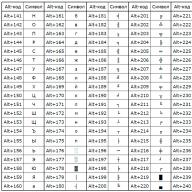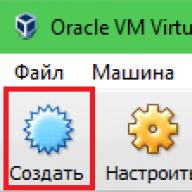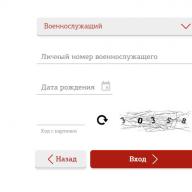Pengoperasian komputer pribadi atau laptop yang stabil bergantung pada kesehatan sistem operasi, yang pembaruannya muncul secara berkala. Tetapi untuk pengguna Windows 10, muncul masalah, yaitu sebagai berikut: setelah memperbarui Windows 10, sistem tidak dimulai. Ada beberapa alasan ketidakmauan untuk mengaktifkan. Pertama, Anda perlu memutuskan apa sebenarnya yang menyebabkan kerusakan tersebut.
Alasan tidak memuat Windows 10
Kurangnya memuat sistem operasi terlihat pada tampilan layar hitam... Disertai ketidakhadiran ini:
- kursor di layar;
- reaksi terhadap penekanan tombol keyboard.
Mungkin ada dua alasan untuk ini:
- Kegagalan kartu video atau chip video terintegrasi.
- Perangkat lunak berbahaya terlewat oleh antivirus.
Kegagalan bagian perangkat keras dari sistem video
Salah satu alasan kurangnya antarmuka grafis pada layar laptop adalah pengaturan dalam pengaturan grafis monitor kedua yang menjadi tujuan transmisi sinyal. Kesannya adalah komputer itu rusak, meskipun sebenarnya semuanya beres. Untuk memperbaiki masalah tersebut, Anda perlu melakukan hal berikut:

Virus sistem operasi
Perangkat lunak berbahaya yang terlewat oleh antivirus, bahkan seperti Kaspersky, mengarah pada penggantian file yang dapat dijalankan yang bertanggung jawab atas unduhan standar. Untuk mengatasi masalah tersebut, Anda perlu melakukan hal berikut:

Windows 10 tidak berfungsi setelah memperbarui
Windows 10 tidak berfungsi setelah penginstalan pembaruan dan reset memerlukan reboot atau matikan... Dalam hal ini, Anda dapat memutar kembali ke pengaturan awal. Opsi ini hanya cocok jika fungsi untuk membuat titik pemulihan tidak dinonaktifkan di komputer Anda. Ini membutuhkan:
- Mulai ulang sistem operasi menggunakan tombol "Reset".
- Selama transisi ke booting BIOS, tekan tombol "F8". Ini akan meluncurkan menu pemulihan.
- Di menu yang muncul, pilih "Diagnostics".
- Jendela "Pengaturan Lanjutan" akan muncul, di mana pilih "Pemulihan Sistem".
- Di jendela informasi yang muncul, klik "Next".
- Sistem akan meminta Anda untuk memilih titik pemulihan saat ini. Klik "Berikutnya". Di masa mendatang, Anda harus menyetujui rollback.
Windows 10 membeku setelah pembaruan
Setelah menggunakan komputer atau laptop untuk beberapa waktu, komputer mulai membeku atau membutuhkan waktu lama untuk boot. Hal ini disebabkan banyaknya program yang berjalan secara otomatis bersama dengan sistem operasi tersebut.... Untuk menghapusnya dari startup, Anda dapat menggunakan program diagnostik dan pembersihan atau mem-boot komputer dalam mode aman untuk menghindari memuat layanan dan driver yang tidak perlu:

Prosedur yang dilakukan secara signifikan mengurangi waktu untuk memulai sistem. Anda juga dapat membersihkan sistem dari berbagai sampah yang menumpuk saat memulai dan menghentikan perangkat lunak dan menjelajahi Internet. Jika setelah menginstal Windows 10 Windows tidak memulai, maka alasannya mungkin karena sistem operasi yang rusak atau salah. Dalam kasus ini, ketidakcocokan komponen komputer hilang, karena sebelum memulai penginstalan, dilakukan pemeriksaan kompatibilitas.
Saya harus bekerja sedikit kemarin setelah memperbarui windows 7 dari 14/08/13 di banyak komputer ada masalah dengan peluncuran program dan sistem operasi itu sendiri. Saat dihidupkan, beberapa pesan dengan pembaruan yang tidak dapat diinstal terus-menerus muncul, setelah itu perubahan dibatalkan dan komputer di-restart.
Tetapi bahkan setelah pengaktifan berhasil, kinerja sistem benar-benar terganggu dan, dengan akses apa pun ke program yang diinstal, pesan " Kesalahan inisialisasi aplikasi (0xc0000005). Tekan tombol OK untuk keluar dari aplikasi».
Ternyata kemudian, kemungkinan besar masalah ini disebabkan oleh pembaruan KB2859537, yang tersedia melalui jaringan, belum sepenuhnya diuji.
Tidak punya waktu untuk menilai sepenuhnya situasi saat ini, saya harus menginstal ulang Windows di banyak komputer sebelum saya menemukan beberapa opsi di internet untuk memperbaiki efek pembaruan otomatis ini.
 Mungkin orang lain belum menghadapi masalah ini, jadi saya memutuskan untuk memposting di sini beberapa catatan yang akan membantu menghilangkan masalah tanpa menginstal ulang sistem operasi.
Mungkin orang lain belum menghadapi masalah ini, jadi saya memutuskan untuk memposting di sini beberapa catatan yang akan membantu menghilangkan masalah tanpa menginstal ulang sistem operasi.
Jadi, jika Anda bangga menjadi pemilik masalah setelah memperbarui windows 7, ikuti petunjuk di bawah ini untuk menyingkirkan apa yang disebut penyakit.
1 cara.
Pergi ke Mulai - Panel Kontrol - Program dan Fitur - Lihat pembaruan yang diinstal dan lihat di sana perbarui KB2859537... Kemudian klik tombol Hapus.
Metode 2.
Jika melalui yang pertama karena alasan tertentu tidak berhasil.
Buka baris perintah (Mulai - Semua Program - Aksesori - Baris Perintah atau kombinasi tombol win + R dan masukkan cmd di jendela yang muncul)
Jendela baris perintah muncul di depan kami, di mana kami memasukkan perintah:
wusa.exe / uninstall / kb: 2859537
Lalu kami reboot. Solusi untuk masalah ini membantu saya.
Cara lain, yang saya temukan di Habré terlihat seperti ini.
- Kami pergi melalui Panel Kontrol ke bagian Program dan Fitur.
- Di sebelah kiri, pilih tab "Lihat pembaruan yang diinstal".
- Kami memfilter menurut tanggal dalam daftar pembaruan yang dipasang hari ini (atau pada hari ketika Anda menemukan masalah. Dalam kasus saya, ini adalah 14/08/13).
- Gulir daftar pembaruan yang difilter menurut tanggal ke bawah ke bagian "Microsoft Windows".
- Kami menghapus semua pembaruan di bagian ini.
- Mulai ulang, nikmati hidup
Jika Anda memiliki masalah setelah memperbarui windows 7, petunjuk di atas akan membantu Anda memulihkan komputer agar berfungsi tanpa menginstal ulang Windows.
Cukup sering sekarang, pengguna mengeluh bahwa setelah memperbarui Windows 7 tidak dimulai. Dan kemudian Anda harus memikirkan tentang apa yang harus dilakukan. Yang lain mengklaim bahwa setelah pembaruan, mereka mulai mengalami berbagai gangguan sistem, serta masalah saat bekerja dengan program. Sehingga proses ini telah menyiapkan banyak "kejutan" bagi kami. Jadi kami akan mencoba mencari tahu apa yang harus dilakukan jika setelah pembaruan sistem atau beberapa aplikasi individual. Di sini Anda harus berusaha keras untuk memperbaiki situasi secepat mungkin.
Apa masalahnya?
Hal pertama yang harus kita pelajari adalah alasan perilaku komputer ini. Sebagai aturan, dialah yang akan membantu Anda mencari tahu apa itu. Mari kita coba melihat apa yang menyebabkan masalah pada komputer.
Saat ini, banyak orang menggunakan versi sistem operasi "bajakan". Tentu saja, untuk pembuat OS sungguhan, perilaku ini sangat menyentuh kantong dan hak cipta. Dan setiap orang mencoba untuk tampil dengan pertahanan yang baik melawan "pembajak komputer". Dan Windows melakukannya. Bagaimana? Saya baru saja memperkenalkan pembaruan khusus yang akan memverifikasi keaslian sistem operasi Anda. Benar, tidak semuanya sebagus yang terlihat pada pandangan pertama.

Intinya adalah setelah pembaruan dalam banyak kasus. Saat Anda menggunakan versi bajakan, ini cukup beralasan. Tetapi jika Anda membeli lisensi dan kemudian menghadapi segala macam konsekuensi yang tidak menyenangkan, maka ini tidak begitu baik. Mungkin, selama "pembaruan" ada konflik beberapa file, yang menyebabkan konsekuensi negatif dalam 99% kasus. Dan oleh karena itu, penting untuk mengetahui bagaimana berperilaku dalam situasi ini. Mari kita coba mencari tahu apa itu.
Beli lisensi
Sebagai aturan, jika setelah memperbarui Windows 7 Anda tidak memulai, kemungkinan besar Anda menggunakan program versi bajakan. Dalam hal ini, Anda hanya dapat diberi tahu satu dan satu-satunya cara yang akan membantu mengatasi masalah - adalah dengan membeli lisensi dengan instalasi selanjutnya.
Sekarang Anda dapat membeli "Windows" di toko komputer mana pun. Benar, Anda harus membayar mulai 2.500 rubel. Pada prinsipnya, jika Anda menganggap bahwa Anda tidak akan memiliki jumlah yang begitu besar. Namun demikian, prospek membeli sesuatu yang dapat diunduh dari Internet tidak terlalu menyenangkan pengguna. Terutama jika Anda ingin "hanya melihat" apa versi sistem operasi berikutnya di depan Anda.
Selain itu, seperti yang telah disebutkan, lisensi juga mungkin rusak setelah mengunduh pembaruan. Artinya, Anda tidak dapat 100% yakin bahwa membeli konten berlisensi akan menyelamatkan Anda dari masalah. Dan kemudian ada baiknya beralih ke metode kedua. Sejujurnya, ini bekerja lebih efisien daripada yang ini.
Penginstalan ulang
Skenario kedua adalah menginstal ulang sistem operasi di komputer. Jika Anda tidak memulai Windows 7 setelah peningkatan, dan Anda masih tidak memiliki data penting apa pun, Anda dapat dengan aman melakukan penghapusan lengkap OS dan kemudian menginstalnya.

Biasanya, metode ini lebih menarik bagi pengguna. Apalagi yang menggunakan software bajakan. Orang-orang seperti itu terus-menerus mengkhawatirkan keamanan data dan menuliskannya ke media yang dapat dipindahkan. Mereka tidak perlu takut dari crash dan malfungsi.
Bagaimana cara menginstal ulang? Masukkan disk sistem operasi ke dalam drive, lalu pilih "Clean install". Pilih partisi sistem dari disk dan klik "Format". Setelah itu, pilih lagi, lalu klik "Next". Setuju sekarang dengan penerapan proses. Anda dapat menunggu sistem dipasang. Selama proses tersebut, komputer akan reboot sendiri sekitar 2-3 kali, jadi jangan panik. Tetapi ini jauh dari semua opsi yang dapat membantu Anda jika sistem tidak dimulai setelah memperbarui Windows 7. Apa lagi yang bisa kamu lakukan? Mari kita coba mencari tahu.
Untuk perbaikan
Pilihan paling umum di antara pemula ketika kesalahan dan masalah muncul adalah mengunjungi layanan teknis khusus yang terlibat dalam mendiagnosis dan memperbaiki masalah komputer.
Yang harus Anda lakukan adalah membawa komputer ke layanan seperti itu dan kemudian menjelaskan situasinya. Beri tahu bahwa Windows 7 tidak akan mulai setelah menginstal pembaruan, lalu peragakan. Jika Anda memiliki versi berlisensi dari sistem operasi, akan ada lebih sedikit masalah - mereka akan segera setuju untuk membantu Anda. Jika tidak, Anda mungkin mengalami penolakan layanan. Bagaimanapun, sekarang mereka mencoba untuk tidak bekerja dengan "bajak laut". Apalagi perusahaan resmi.

Untuk perbaikan setelah pembaruan, Anda mungkin diminta dari 1000 hingga 2000 rubel. Bukan masalah besar mengingat skala masalahnya. Benar, Anda selalu dapat secara mandiri menangani tugas yang ditetapkan di hadapan kami. Jadi mari kita coba memahami apa lagi yang dapat Anda lakukan jika Windows 7 atau beberapa program tidak mulai setelah menginstal pembaruan.
Penolakan untuk "memperbarui"
Dan ini adalah metode lain yang sangat baik, dan yang paling penting, efektif untuk Anda, yang pada prinsipnya akan membantu menghindari situasi kita saat ini. Karena masalah muncul setelah memperbarui Windows 7 (program tidak berjalan, sistem rusak, dan sebagainya), maka Anda dapat dengan mudah meninggalkan proses ini. Sejujurnya, sekarang banyak "bajak laut" yang melakukan ini sebelumnya. Bahkan ketika menginstal sistem operasi, di bagian paling akhir, Anda dapat memilih "Jangan unduh pembaruan" dan kemudian nikmati hidup.
Jika Anda belum melakukannya, maka Anda selalu memiliki kesempatan untuk memperbaiki situasi. Untuk melakukan ini, cukup temukan "Pembaruan Windows", dan kemudian masuk ke sana di pengaturan. Sekarang pilih "Jangan perbarui" dan simpan perubahan Anda. Itu semua masalah terpecahkan. Sekarang Anda tidak perlu takut akan masalah. Anda selalu dapat memeriksa "pembaruan" sendiri, dan kemudian memilih yang benar-benar Anda butuhkan. Ini biasanya hanya driver untuk perangkat keras. Mereka tidak berbahaya.
Tetapi ada juga beberapa solusi yang lebih menarik dan sederhana yang akan membantu kita memecahkan masalah setelah memperbarui Windows 7. Yang mana? Sekarang kami akan mencoba mencari tahu.

Menghapus ancaman
Nah, misalnya, Anda bisa mencoba mengetahuinya dengan cara lain. Jika Anda telah menginstal pembaruan dan Anda memiliki masalah dengan komputer Anda, maka Anda dapat mencoba untuk menghapusnya. Bagaimana cara melakukannya? Tidak sesulit itu. Mari kita cari tahu apa.
Jika setelah memperbarui aplikasi Windows 7 tidak memulai atau sistem crash muncul, maka Anda harus mencari akar masalahnya. Anda harus membuang file "KB971033". Pergi ke "Windows Update Center", lalu buka "Journal". Sekarang klik "Installed Updates". Anda akan melihat daftar panjang dari semua yang baru saja diinstal di sistem. Cari "KB971033". Selanjutnya, klik baris ini di sebelah kanan Anda akan mendapatkan menu kecil yang akan memberikan Anda beberapa tindakan dengan file tersebut Pilih "Hapus." Setelah proses selesai, cukup restart komputer Anda. Itu semua masalah terpecahkan.

Dengan aplikasi
Apakah Anda mendapatkan kesalahan di beberapa program setelah pembaruan? Kemudian situasi ini dapat diselesaikan dengan beberapa cara. Skenario pertama adalah penghapusan lengkap konten yang diinstal, diikuti dengan penginstalan ulang. Seringkali, pendekatan ini membantu memecahkan sebagian besar masalah dan "kejutan" lainnya.
Metode kedua (kadang-kadang akan membantu bahkan ketika Windows 7 tidak mulai setelah menginstal pembaruan) adalah pergi ke "Start" - "Accessories" - "System Tools". Temukan di sana Klik pada baris ini, lalu pilih "titik kembalikan". Ini harus menjadi periode waktu ketika masalah belum teramati, sebaiknya sebelum Anda memperbarui sistem Anda. Sekarang klik "Next", setujui proses yang tidak dapat diubah dan tunggu beberapa saat. Saat rollback selesai, Anda bisa bersuka cita
Kesimpulan
Jadi, hari ini kami belajar bersama Anda apa yang harus dilakukan jika Windows 7 tidak mulai setelah memperbarui. Seperti yang Anda lihat, ada banyak opsi untuk pengembangan acara. Sebenarnya, sebagian besar pengguna hanya mengandalkan penginstalan ulang sistem operasi.

Di tempat kedua adalah seruan untuk layanan bantuan komputer khusus, serta rollback "Windows". Bagaimanapun, Anda selalu dapat memperbaiki situasi sendiri, dan juga mencegahnya terulang kembali.
Saat ini, ada tiga masalah berbeda yang dihadapi pengguna Windows 10 saat menginstal pembaruan. Pertama, ada kesalahan saat mengunduh pembaruan atau proses unduhan berhenti. Kedua, ini adalah masalah selama penginstalan pembaruan, dan akhirnya, sistem crash dengan BSOD setelah reboot. Di bawah ini adalah beberapa solusi pemecahan masalah yang mungkin.
Memperbaiki masalah unduhan pembaruan Windows 10
Jika pembaruan kumulatif tidak dapat diunduh, coba langkah-langkah berikut:

Jika pembaruan kumulatif macet selama pengunduhan atau penginstalan gagal, maka ada yang salah dengan file pembaruan. Setelah membersihkan folder yang berisi file pembaruan, Pembaruan Windows akan mencoba mengunduh kembali komponen pembaruan. Arahkan ke lokasi berikut:
C: \\ Windows \\ SoftwareDistribution \\ Unduh

Hapus semua file / folder, tapi jangan hapus folder Download itu sendiri. Pilih semua file dan folder menggunakan CTRL + A dan tekan tombol Delete untuk menghapus. Nyalakan kembali komputer Anda dan jalankan prosedur pembaruan lagi.
Jika pembaruan kumulatif macet selama pengunduhan, coba solusi berikutnya:

- Memasukkan Jasa
- Gulir ke Layanan Optimalisasi pengiriman.
- Klik kanan pada layanan dan pilih Properties.
- Ubah Jenis Startup ke Manual.
- Nyalakan ulang komputer Anda.
- Jika pembaruan Windows 10 masih macet, ubah jenis startup ke Otomatis (Start Tertunda).
Hentikan Pembaruan Windows
Jika menghentikan layanan Pengoptimalan Pengiriman tidak menyelesaikan masalah, coba hentikan Pembaruan Windows. Jika pembaruan Windows 10 macet selama fase "Inisialisasi ...", coba solusi berikut:

- Klik pada ikon Start Menu.
- Memasukkan Jasa dan meluncurkan aplikasi klasik dengan nama yang sama.
- Gulir ke Layanan pembaruan Windows.
- Klik kanan pada layanan dan pilih Berhenti.
- Nyalakan ulang komputer Anda.
- Periksa pembaruan baru.
- Pembaruan akan berjalan normal.
Skrip Reset Pembaruan Windows

Akan sepenuhnya mengatur ulang pengaturan klien Pembaruan Windows. Ini telah diuji pada Windows 7, 8, 10 dan Server 2012 R2. Skrip akan mengkonfigurasi layanan dan kunci registri yang terkait dengan Pembaruan Windows, memulihkan pengaturan default. Ini juga akan membersihkan file yang terkait dengan Pembaruan Windows.
Memperbaiki masalah penginstalan pembaruan Windows 10
Dalam beberapa kasus, Anda mungkin menghadapi masalah saat menginstal pembaruan. Jika penginstalan pembaruan macet di beberapa tahap, coba solusi berikutnya.
Jika komputer Anda macet pada saat itu, ikuti petunjuk di bawah ini.

- Sambil menahan tombol daya, matikan mesin.
- Restart komputer Anda dan boot ke Safe Mode.
- Masuk ke akun Anda (jika perlu).
- Pastikan semua pemindai virus dinonaktifkan sebelum melanjutkan.
- Di menu Start, ketik Pemulihan dan pilih aplikasi klasik yang sesuai.
- Klik Menjalankan Pemulihan Sistem.
- Pilih titik pemulihan sebelumnya, lalu klik Berikutnya.
- Ikuti instruksi untuk memulai pemulihan sistem.
- Tunggu sementara komputer Anda menyelesaikan proses pemulihan sistem.
- Terlepas dari apakah pemulihan berhasil atau gagal, Anda kemungkinan besar adalah penyelamat kesalahan pembekuan saat ini “Mempersiapkan untuk mengkonfigurasi Windows. Jangan matikan komputermu. "
- Masuk ke akun Anda jika diperlukan.
- Nonaktifkan pemindai antivirus sebelum melanjutkan.
- Mulai proses pembaruan Windows.
- Pembaruan sekarang harus dipasang tanpa masalah.
Beberapa pengguna mungkin mengalami kesalahan berhenti yang menyebabkan layar biru kematian (BSOD) muncul selama boot ulang sistem.

Jika Anda mengalami BSOD crash saat memperbarui Windows 10, lihat artikel ini:
Masalah lain saat memperbarui Windows 10
Setelah menginstal pembaruan Windows 10, Anda mungkin mengalami beberapa masalah seperti kesalahan koneksi internet.
Untuk memperbaiki masalah ini, Anda perlu menjalankan perintah berikut di baris perintah (cmd.exe). Di kotak pencarian di bilah tugas, ketik Garis komando, tekan dan tahan (atau klik kanan) "Command Prompt" dan pilih "Run as administrator". Setelah membuka baris perintah, masukkan perintah berikut satu per satu:
netsh winsock reset katalog
netsh int ipv4 reset reset.log
Jika Anda masih menghadapi masalah "Tidak Ada Koneksi Internet", perbarui alamat IP komputer Anda. Untuk melakukan ini, buka Command Prompt (Win + R, ketik cmd.exe dan tekan Enter) dan masukkan perintah berikut:
ipconfig / perbarui
Nonaktifkan pembaruan dan driver Windows 10
Terkadang, Anda mungkin perlu menonaktifkan penginstalan pembaruan Windows 10 di komputer Anda. Pengguna Windows 10 Pro dapat menunda pembaruan untuk jangka waktu tertentu, tetapi pengguna Windows 10 Home tidak.
Microsoft telah menyediakan alat Tampilkan atau Sembunyikan Pembaruan terpisah untuk menonaktifkan pembaruan kumulatif atau bahkan driver.

DISM Perintah untuk Memeriksa Masalah Windows 10
Anda dapat menggunakan perintah resmi DISM Windows Image Repair untuk memperbaiki masalah apa pun dengan pembaruan Anda .. Sebelum memulai, sebaiknya buat cadangan sistem lengkap atau buat titik pemulihan sistem jika terjadi kesalahan.

Menggunakan opsi CheckHealth di DISM
Perintah / CheckHealth DISM memungkinkan Anda mendeteksi potensi korupsi. Perintah ini digunakan hanya untuk menemukan kerusakan, tetapi tidak melakukan operasi pemecahan masalah apa pun.
Garis komando, klik kanan pada tautan yang muncul dan pilih "Jalankan sebagai administrator" karena hak administrator perangkat diperlukan untuk menjalankan DISM.
DISM / Online / Cleanup-Image / CheckHealth
Menggunakan pilihan ScanHealth's DISM
Perintah / ScanHealth DISM memungkinkan Anda untuk memindai citra Windows dari kerusakan apa pun. Tidak seperti / CheckHealth, pemeriksaan / ScanHealth dapat memakan waktu hingga 10 menit.
Untuk menjalankan perintah ini, ikuti langkah-langkah berikut:
1. Ketik di menu pencarian Start Garis komando
2. Di "Command Prompt" masukkan perintah berikut dan tekan Enter:
DISM / Online / Cleanup-Image / ScanHealth
Menggunakan pilihan RestoreHealth di DISM
Perintah / RestoreHealth di DISM memungkinkan Anda untuk secara otomatis memperbaiki image Windows yang rusak. Tidak seperti / ScanHealth, pemeriksaan / RestoreHealth dapat memakan waktu hingga 10 menit.
Untuk menjalankan perintah ini, ikuti langkah-langkah berikut:
1. Ketik di menu pencarian Start Garis komando, klik kanan pada tautan yang muncul dan pilih "Jalankan sebagai administrator".
2. Di "Command Prompt" masukkan perintah berikut dan tekan Enter:
DISM / Online / Cleanup-Image / RestoreHealth
Catatan: Saat memulai / RestoreHealth atau / ScanHealth, Anda mungkin melihat prosedur hang antara 20% atau 40% - ini benar-benar perilaku normal.
Semua kesehatan yang baik, para pembaca yang budiman, tamu blog, serta administrator dan pemrogram sistem pemula.
Layar hitam
Kejadian yang sangat umum dan tersebar luas ketika, setelah me-reboot dan menginstal pembaruan, Anda hanya melihat layar hitam. Tanpa label, tanpa gambar, terkadang bahkan tanpa kursor. Ini terjadi karena fakta bahwa file baru telah dimasukkan ke dalam sistem terkait sistem operasi itu sendiri. Baik paket data diinstal secara tidak rata atau diunduh.
Hal ini sangat umum terjadi ketika, saat menginstal sistem, pengguna hanya mematikan daya atau menyalakan ulang komputernya sendiri.
Layar hitam menunjukkan bahwa sistem menghentikan boot pada tahap memasuki shell grafis. Ini diperlakukan dengan mengembalikan sistem ke status kerja terakhir yang berhasil.
Layar biru


Layar biru adalah masalah yang lebih serius, terutama dengan huruf putih. Artinya sistem "crash". Artinya, file sistemnya macet, menyebabkan cangkangnya sendiri gagal sepenuhnya.
Layar biru dengan kesalahan с0000145 sangat berbahaya. Dalam hal ini, saya sarankan untuk menginstal ulang Windows sepenuhnya, jika tidak ada risiko besar bahwa suatu saat Anda akan kehilangan semua file.
Juga, ada baiknya memeriksa hard Anda, kebetulan ketika masalah kesalahan, OS mulai "membiru".
Dalam situasi seperti itu, saya sarankan membawa hard drive ke bengkel untuk diagnosis profesional. Ini tidak terjadi ketika Anda melihat layar hitam dengan kursor, ini sudah menjadi masalah serius yang perlu segera diatasi. Mengembalikan pembaruan dan memulihkan OS dari yang sebelumnya tidak akan membantu di sini. Anda harus benar-benar menghancurkan cangkang dan memasang yang baru. Ingatlah untuk mentransfer file Anda.
Komputer terus memulai ulang


Masalah umum. Ini terkait dengan file rusak dari paket pembaruan itu sendiri, atau terjadi dalam kasus di mana paket layanan diunduh dari sumber yang belum dikonfirmasi. Terkadang pemrogram yang bengkok secara mandiri mengurai pembaruan, membuang semua yang menurut mereka tidak berguna, lalu mengarsipkannya dan mendistribusikannya di torrent.
Setelah menginstal di laptop, masalah muncul, mesin terus-menerus melakukan boot ulang. Dalam kasus seperti itu, Anda perlu memulihkan sistem operasi dari keadaan sebelumnya melalui pos pemeriksaan. Ini dapat dilakukan melalui mode aman atau menggunakan flash drive (atau disk) USB yang dapat di-boot. Selain itu, ini dapat terjadi jika Anda mengunduh perangkat lunak apa pun untuk sistem android. Oleh karena itu, saya sarankan memuat perangkat lunak semacam itu langsung ke smartphone.
Bagaimana cara menghapus pembaruan?


Bayangkan Anda menginstal paket layanan dan memberikan kesalahan. Dalam kasus ini, pembaruan harus dihancurkan. Ini dilakukan sebagai berikut. Dari sini unduh Windows ketujuh.
DAN dari sini program Ultra ISO. Kami menginstal perangkat lunak dan memasukkan flash drive USB bersih ke port USB. Kami membuka perangkat lunak.


Tekan tombol buka.




Antarmuka program harus menampilkan semua file yang ada pada gambar dengan sistem operasi.




Sekarang, di jendela yang terbuka, di baris pertama, pilih USB flash drive kami. Yang kedua, kami mengatur metode perekaman sama seperti pada gambar. Kami menekan rekaman.


Di piring yang muncul, klik " iya»Dan tunggu hingga rekaman selesai.


Sekarang kita perlu boot dari flash drive kita. Bukan dalam safe mode, tapi dari flash drive. Kami melihat layar seperti itu, dan klik baris ini.


Di jendela yang muncul, pilih posisi pertama, klik lebih lanjut dan tunggu hingga unduhan selesai.